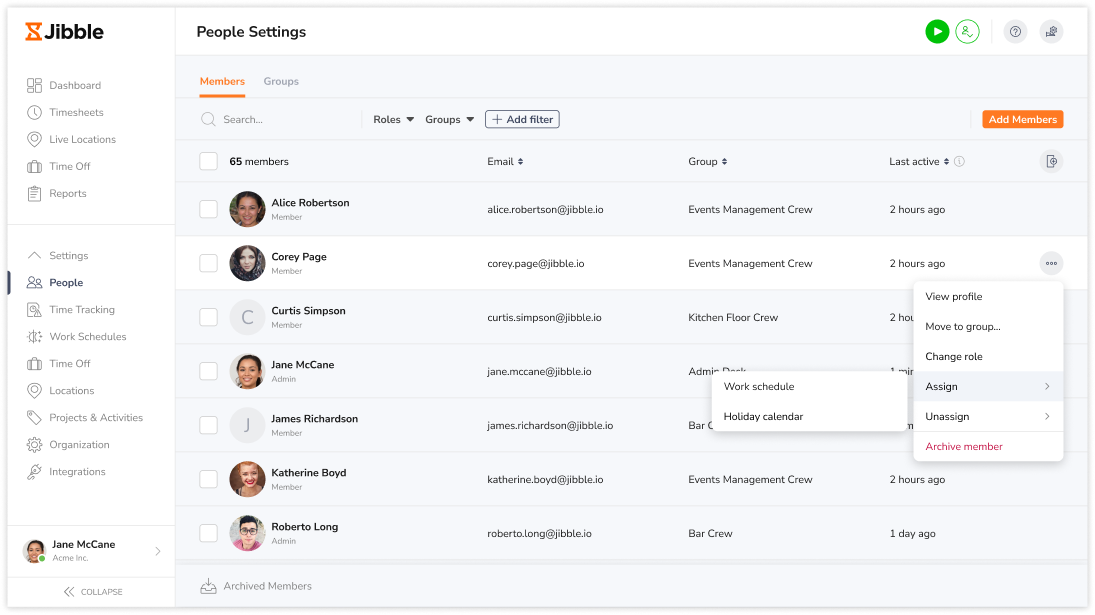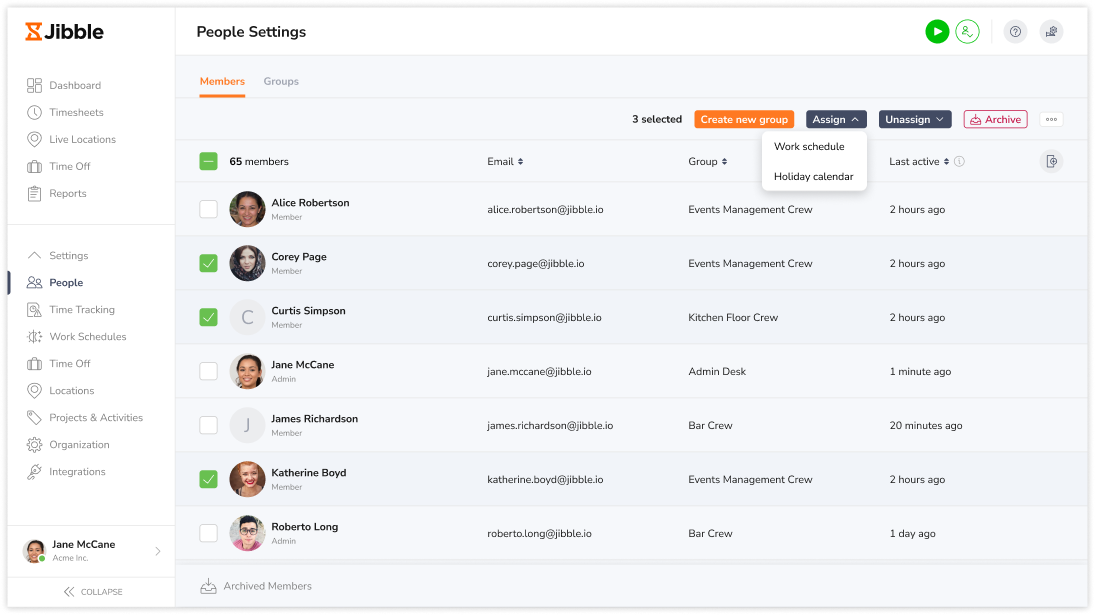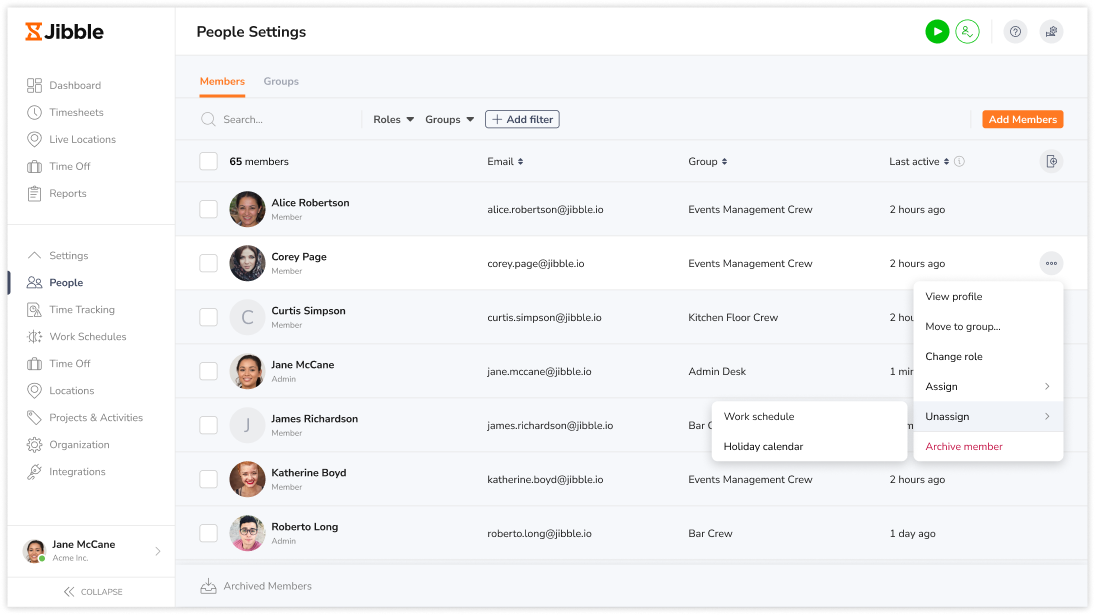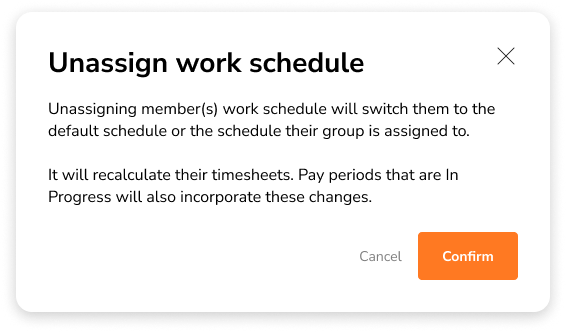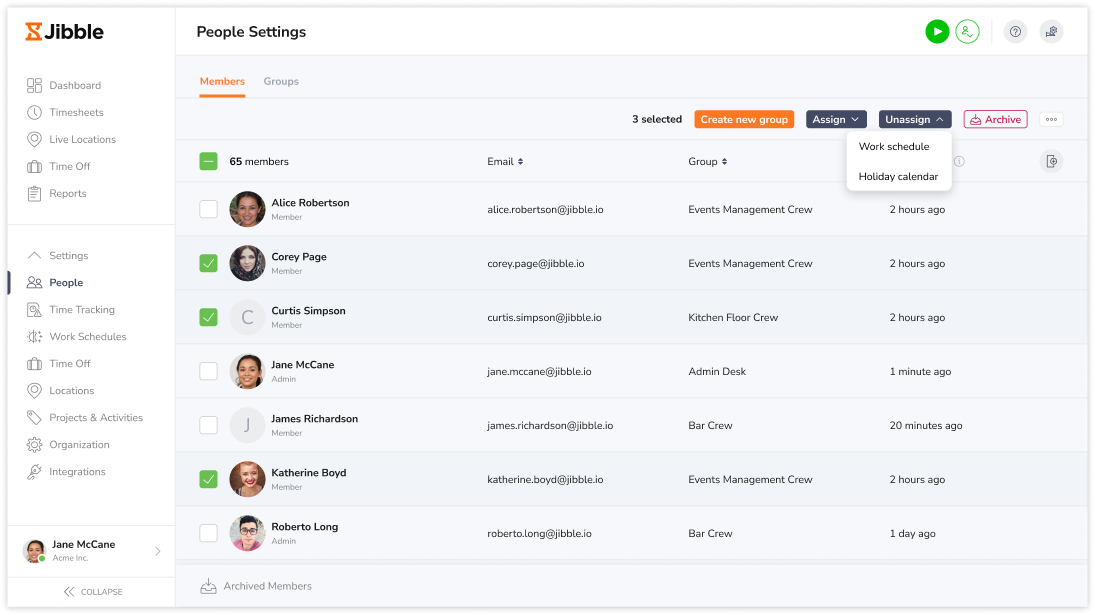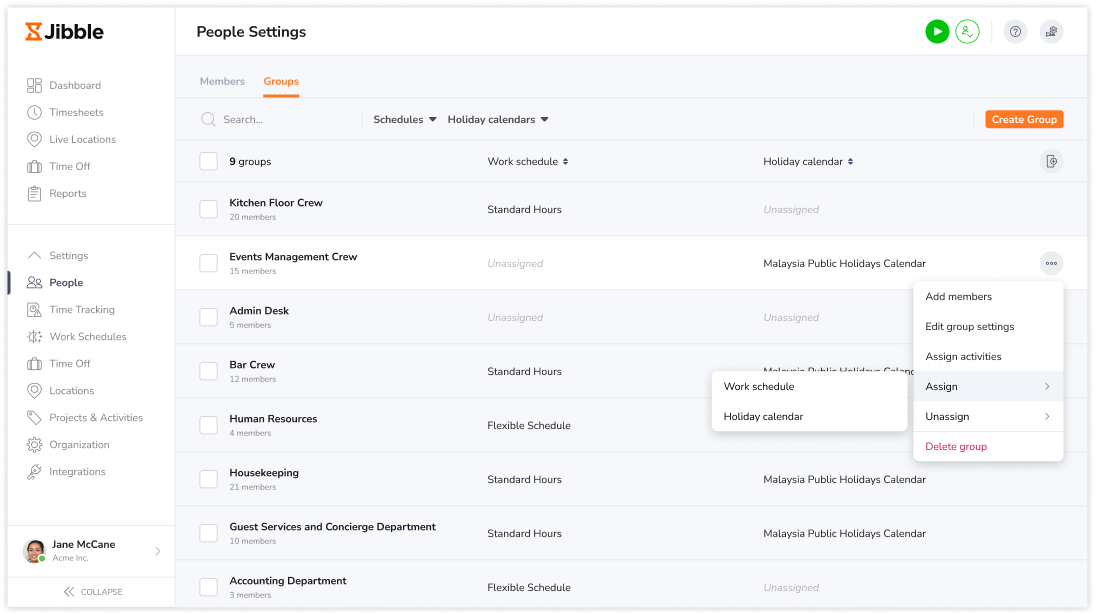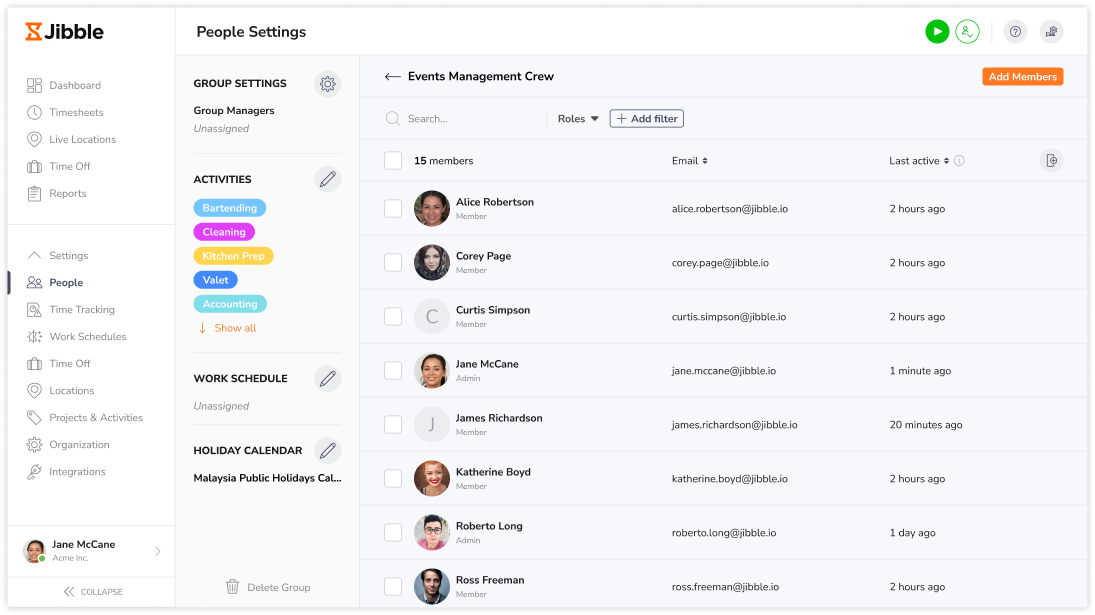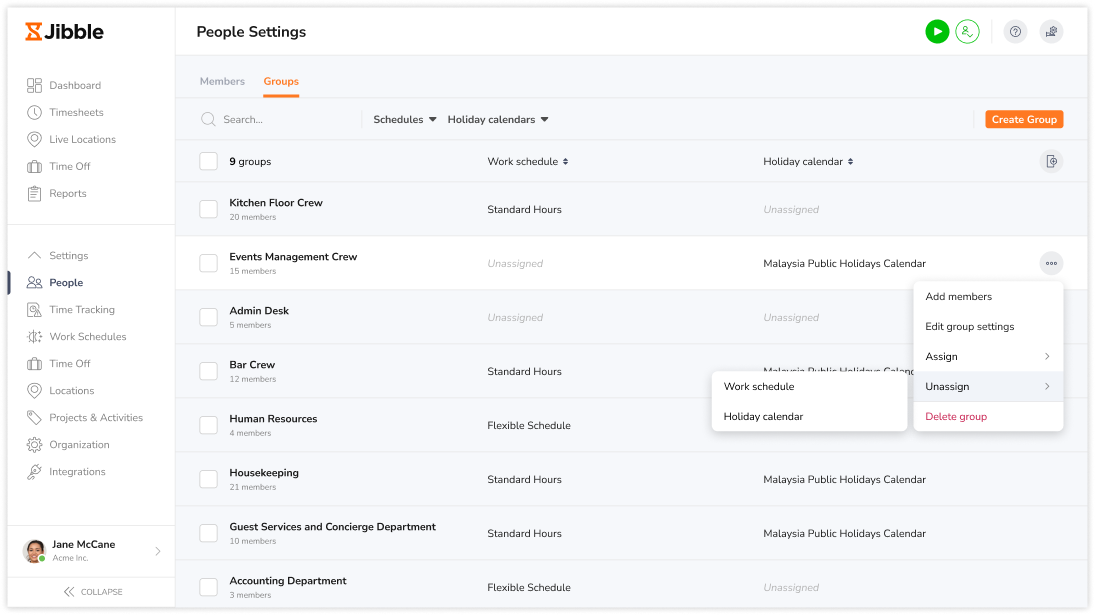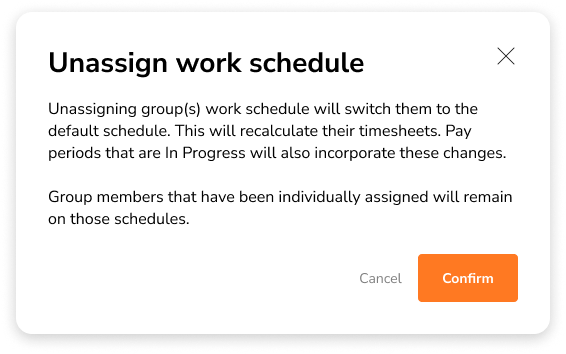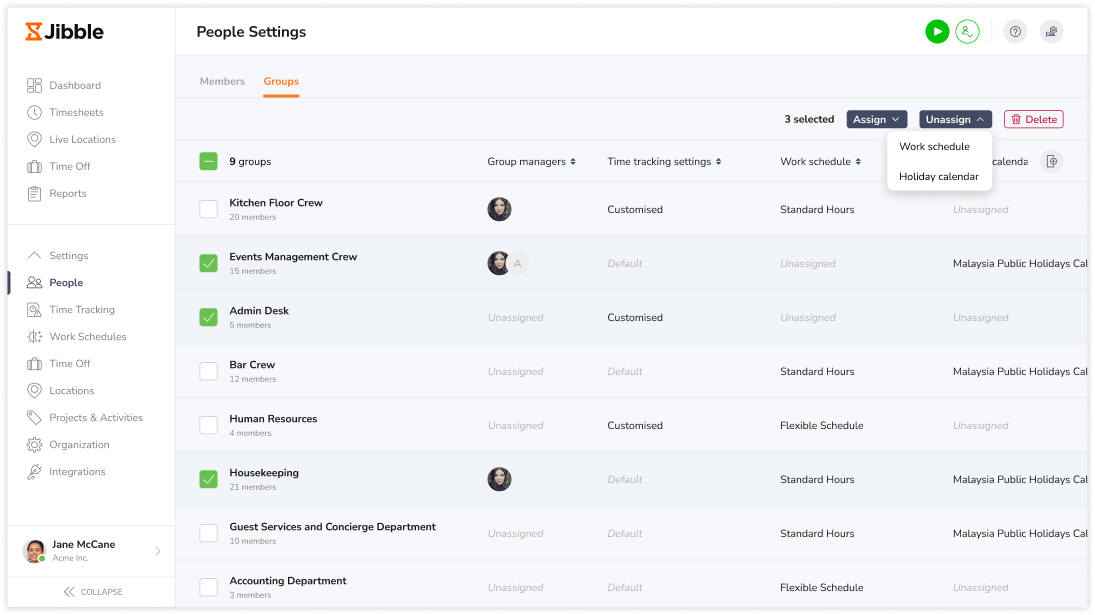Jibble’da üye atamalarını anlama
Jibble'da atamaların ne olduğu ve varlıklara nasıl üye ve grup atanacağı hakkında her şeyi öğrenin
Üyeleri ve grupları Jibble’daki çeşitli varlıklara atamak, verimli proje yönetimi ve kolaylaştırılmış iş akışları sağlayan temel bir süreçtir. Bu kılavuz, üyeleri ve grupları çalışma programları, projeler, izin politikaları ve daha fazlası gibi çeşitli varlıklara atamakla ilgili adımları göstermeyi amaçlamaktadır.
Bu makale şunları kapsar:
- Üye atamaları nelerdir
- Bireysel ödevler ile grup ödevleri arasındaki fark
- Üyeleri atama ve atamalarını kaldırma
- Grupları atama ve atamayı kaldırma
- Üye ve grup atamalarını görüntüleme
Üye atamaları nedir?
Üye atamaları, ekip üyelerinin belirli projelere, çalışma programlarına, tatil takvimlerine ve izin politikalarına atanması sürecini ifade eder. Bu özellik, yöneticilerin veya proje liderlerinin sorumlulukları verimli bir şekilde tahsis etmesine ve ekip üyelerinin belirlenen görev ve taahhütleriyle tam olarak uyum sağlamasına olanak tanır.
Jibble’da iki atama türü vardır: çoktan bire (çalışma programları ve tatil takvimleri gibi) ve çoktan çoğa (izin politikaları ve projeler gibi).
- Çoktan Bire Atamalar:
Çalışma programları ve tatil takvimleri gibi çoktan bire atamalarda, birkaç öğe veya varlık tek bir öğe veya varlıkla bağlantılı veya ilişkilidir. Örneğin, bir kuruluşta üyeler yalnızca bir çalışma programına atanabilirken, her çalışma programının birden fazla üyesi olabilir.
- Çoktan Çoğa Atamalar:
İzin politikaları, projeler ve kiosklar gibi çoktan çoğa atamalarda, her iki kümeden birden fazla öğe veya varlık arasında karşılıklı bir ilişki vardır. Örneğin, üyeler birden fazla projeye atanabilir ve her projenin birden fazla üyesi olabilir.
Önemli ❗: Çoktan bire atamalarda, üyeler aynı anda yalnızca bir varlığa atanabilir. Bir üye yeni bir varlığa (çalışma programı veya tatil takvimi) atandığında, sistem güncellenen atama ile uyumlu olması için “Devam Eden” zaman çizelgelerini ve ödeme dönemlerini yeniden hesaplar.
Bireysel ve grup atamaları arasındaki fark
Bireysel atamalar belirli ekip üyelerinin varlıklara atanması anlamına gelirken, grup atamaları tüm grubun varlıklara atanmasını içerir.
Bir varlık aynı anda hem bir gruba hem de bu grup içindeki bir bireye atandığında, bireysel atama her zaman grup atamasını geçersiz kılar. Üyeler aynı anda yalnızca bir çalışma programına veya tatil takvimine atanabildiğinden, bu durum yalnızca çoktan bire atamalar için geçerlidir. Üyeler aynı anda birden fazla varlığa atanabildiğinden, çoktan çoğa atamalar (izin politikaları, projeler, kiosklar) etkilenmez.
Örnek:
Sabit ve Esnek olmak üzere iki çalışma programımız olduğunu varsayalım. Alan Smith A Grubunun bir üyesidir. A Grubu Sabit çalışma programına atanmışsa ve Alan Smith bireysel olarak Esnek çalışma programına atanmışsa. Jibble’daki kurallar uyarınca, Alan’ın bireysel ataması önceliklidir ve Grup A ile olan ilişkisine rağmen Esnek çalışma programına atanacaktır.
Üyeleri atama ve atamalarını kaldırma
- Üyelerin bir çalışma programına ve tatil takvimine atanması
Önemli ❗: Üyeler aynı anda yalnızca bir programa/takvime atanabilir. Bir üye yeni bir programa/takvime atandığında, sistem “Devam Ediyor” olan zaman çizelgelerini ve ödeme dönemlerini güncellenen atamayla uyumlu olacak şekilde yeniden hesaplayacaktır.
Daha fazla bilgi içinçalışma programlarını yönetme ve resmi tatil takvimlerini yönetmehakkındaki makalemizi okuyun.
- Kişiler > Üyelerbölümüne gidin .
- Bireysel bir üye atamak için, arama alanında üyenin adını arayın ve üye adının üzerine gelin.
- Satırın en sonundaki üç nokta simgesine dokunun.
- Atamaüzerine tıklayın .

- Üyeye atanacak varlık türünü seçin: Çalışma Programı veya Tatil Takvimi.
- Listeden bir çalışma programı/takvim seçin ve Kaydetüzerine dokunun .
Not: Üyelerin yeni bir programa veyatakvime atanması, “Devam Ediyor” olan zaman çizelgelerinin ve ödeme dönemlerinin yeniden hesaplanmasına neden olacaktır. - Alternatif olarak, bir üyenin adına tıklayabilir ve doğrudan kişisel profilinden atayabilirsiniz. adresinde bir kişinin profilini güncelleme hakkında daha fazla bilgi edinin.
- Üyeleri toplu olarak atamakiçin üyelerin adlarının yanındaki onay kutularını seçin ve en üstteki Ata düğmesinedokunun .

- Üyelere atanacak varlık türünü seçin ve listeden bir çalışma programı/takvim seçin.
- Kaydetüzerine dokunun .
- Çalışma programı ve tatil takviminden üyelerin atamasını kaldırma
- Kişiler > Üyelerbölümüne gidin .
- Tek bir üyenin atamasını kaldırmak için, arama alanında üyenin adını arayın ve üyenin adının üzerine gelin.
- Satırın en sonundaki üç nokta simgesine dokunun.
- Atamayı Kaldırüzerine tıklayın .

- Ataması kaldırılacak varlık türünü seçin: Çalışma Programı veya Tatil Takvimi.
Not: Üyelerin bir program veya takvimden atamasının kaldırılması, onları gruplarının atandığı varlığa veya varsayılan varlığa geçirecektir. Grup tarafından atanan varlıklar önceliklidir ve ardından varsayılan varlık gelir. - Onaylaüzerine dokunun .
 Not: Üyelerin atamasının kaldırılması, “Devam Ediyor” olan zaman çizelgelerinin ve ödeme dönemlerinin yeniden hesaplanmasına neden olacaktır.
Not: Üyelerin atamasının kaldırılması, “Devam Ediyor” olan zaman çizelgelerinin ve ödeme dönemlerinin yeniden hesaplanmasına neden olacaktır. - Alternatif olarak, bir üyenin adına tıklayabilir ve üyenin kişi profilinden atamasını kaldırabilirsiniz. adresinde bir kişinin profilini güncelleme hakkında daha fazla bilgi edinin.
- Üyelerin atamasını toplu olarak kaldırmak için, üyelerin adlarının yanındaki onay kutularını seçin ve en üstteki Atamayı Kaldır düğmesine dokunun.

- Ataması kaldırılacak varlık türünü seçin ve Onayla üzerine dokunun.
- Üyeleri izin politikalarına ve projelere atama ve atamalarını kaldırma
Önemli ❗: Üyeler aynı anda birden fazla izin politikasına ve projeye atanabilir.
İzin politikaları ve projeler için atamalar ilgili sekmeler üzerinden yapılabilir. Şu anda üyeler, Kişiler sekmesi üzerinden izin politikalarına ve projelere atanamaz. adresinde izin politikaları oluşturma ve projeler ayarlama hakkında daha fazla bilgi edinin.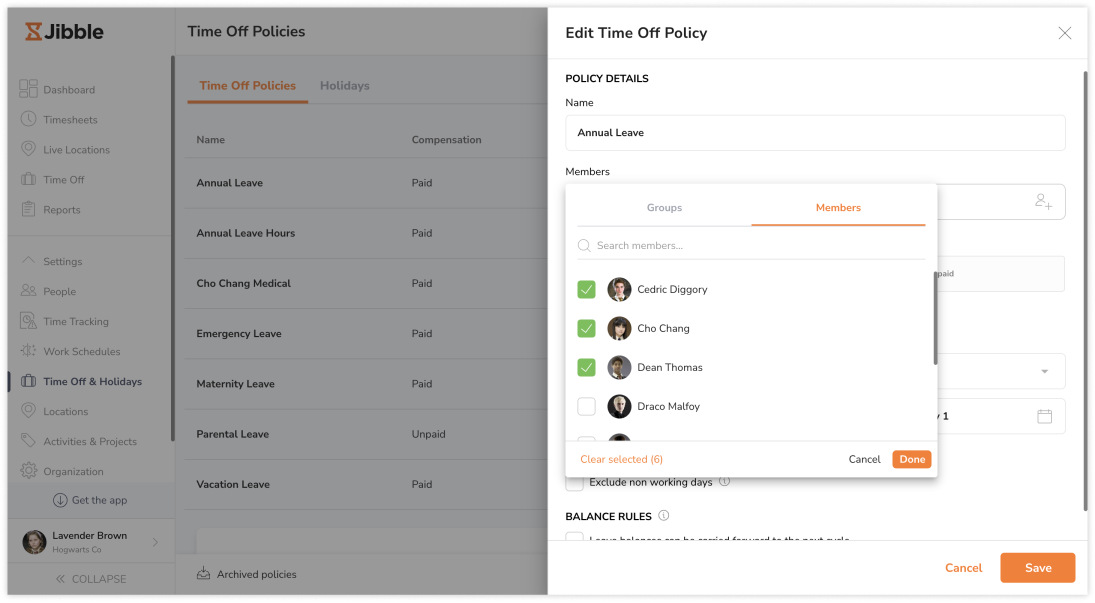
Grupları atama ve atamayı kaldırma
- Grupları bir çalışma programına ve tatil takvimine atama
Önemli ❗: Her üye yalnızca tek bir programa/takvime atanabilir ve bireysel atamalar grup atamalarını geçersiz kılar. Bir üye yeni bir programa/takvime atandığında, sistem “Devam Ediyor” olan zaman çizelgelerini ve ödeme dönemlerini güncellenen atamayla uyumlu olacak şekilde yeniden hesaplayacaktır.
- Kişiler > Gruplarbölümüne gidin .
- Belirli bir grubu atamak için, arama alanında grubu arayın ve grubun satırının üzerine gelin.
- Satırın en ucundaki üç nokta simgesine dokunun.
- Atamaüzerine tıklayın .

- Gruba atanacak varlık türünü seçin: Çalışma Programı veya Tatil Takvimi.
Not: Bireysel atamalar her zaman grup atamalarını geçersiz kılar. - Listeden bir çalışma programı/takvim seçin ve Kaydetüzerine dokunun .
- Alternatif olarak, bir grubun adına tıklayabilir ve sol taraftaki ayarlar panelinden doğrudan atayabilirsiniz. gruplar için ayarları özelleştirme hakkında daha fazla bilgi edinin.

- Grupları toplu olarak atamakiçin grup adlarının yanındaki onay kutularını seçin ve en üstteki Ata düğmesinedokunun .

- Gruba atanacak varlık türünü seçin ve listeden bir çalışma programı/takvim seçin.
- Kaydetüzerine dokunun .
- Çalışma programı ve tatil takviminden grupların atamasını kaldırma
- Kişiler > Gruplarbölümüne gidin .
- Belirli bir grubun atamasını kaldırmak için, arama alanında grubu arayın ve grubun satırının üzerine gelin.
- Satırın en ucundaki üç nokta simgesine dokunun.
- Atamayı Kaldırüzerine tıklayın .

- Ataması kaldırılacak varlık türünü seçin: Çalışma Takvimi veya Tatil Takvimi.
Not: Grup(lar)ın bir program veya takvimden atamasını kaldırmak, onları varsayılan varlığa geçirecektir. Bireysel atamalar korunacaktır. - Onaylaüzerine dokunun .

- Alternatif olarak, bir grubun adına tıklayabilir ve soldaki grup ayarları panelinden atamayı kaldırabilirsiniz.
- Grupların atamasını toplu olarak kaldırmak için grup adlarının yanındaki onay kutularını seçin ve en üstteki Atamayı kaldır düğmesine dokunun.

- Ataması kaldırılacak varlık türünü seçin ve Onaylaüzerine dokunun .
- İzin politikalarına ve projelere grup atama ve atamayı kaldırma
Önemli ❗: Gruplar aynı anda birden fazla izin politikasına ve projeye atanabilir.
İzin politikaları ve projeler için atamalar ilgili sekmeler üzerinden yapılabilir. Şu anda, gruplar Kişiler sekmesi aracılığıyla izin politikalarına ve projelere atanamaz. Bir izin ilkesi veya projesi atanmamışsa, tüm ekip üyeleri tarafından kullanılabilir. Belirli kişilere seçerek atayabilir ve kullanılabilirliğini yalnızca atanan üyelerle kısıtlayabilirsiniz.
İzin politikaları oluşturma ve projeleri ayarlamahakkında daha fazla bilgi edinin .
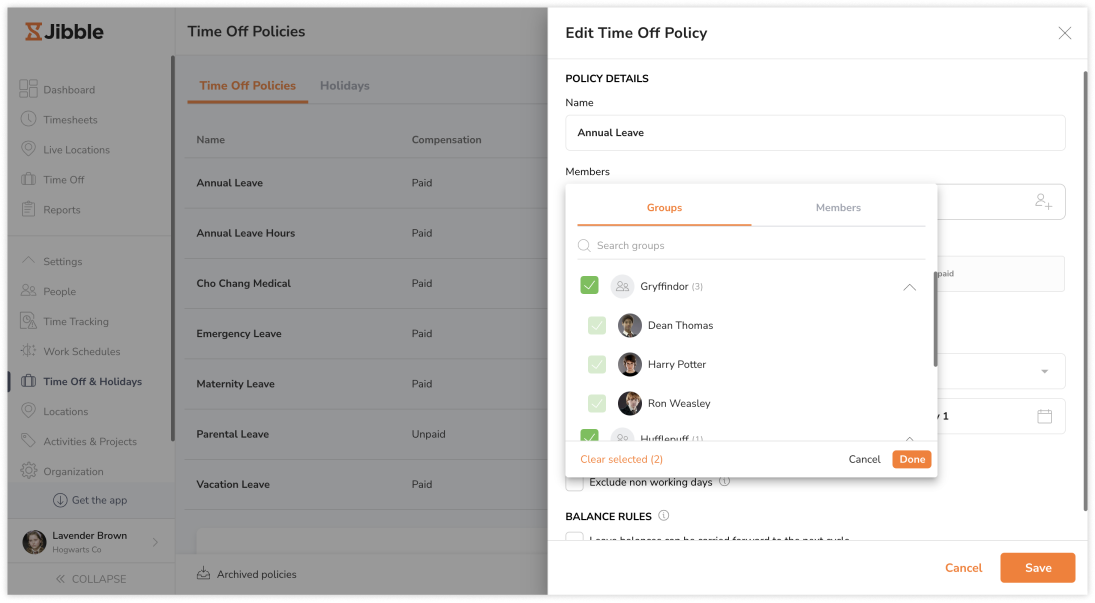
Üye ve grup atamalarını görüntüleme
- Çalışma programları ve tatil takvimleri
Çalışma programlarına ve tatil takvimlerine atanan üyeleri ve grupları görüntülemenin iki yolu vardır:
- Kişiler sekmesi: Bu bölüm, tek tek üyeleri ve/veya grupları ve ilgili atamalarını görüntülemenizi sağlar. Daha kolay görüntüleme için Kişiler listesinde görüntülenen sütunları yapılandırma esnekliğine sahipsiniz.
- Çalışma Programları ve İzin & Tatiller sekmesi: Bu sekme, her bir kuruluşa atanan üyelere ve/veya gruplara genel bir bakış sunar.
Çalışma Programları ve İzin ve Tatiller sekmesinde, belirli bir kuruma atanan üyeleri ve/veya grupları gösteren, bireysel ve grup atamalarının sayısını belirten avatarlar bulacaksınız.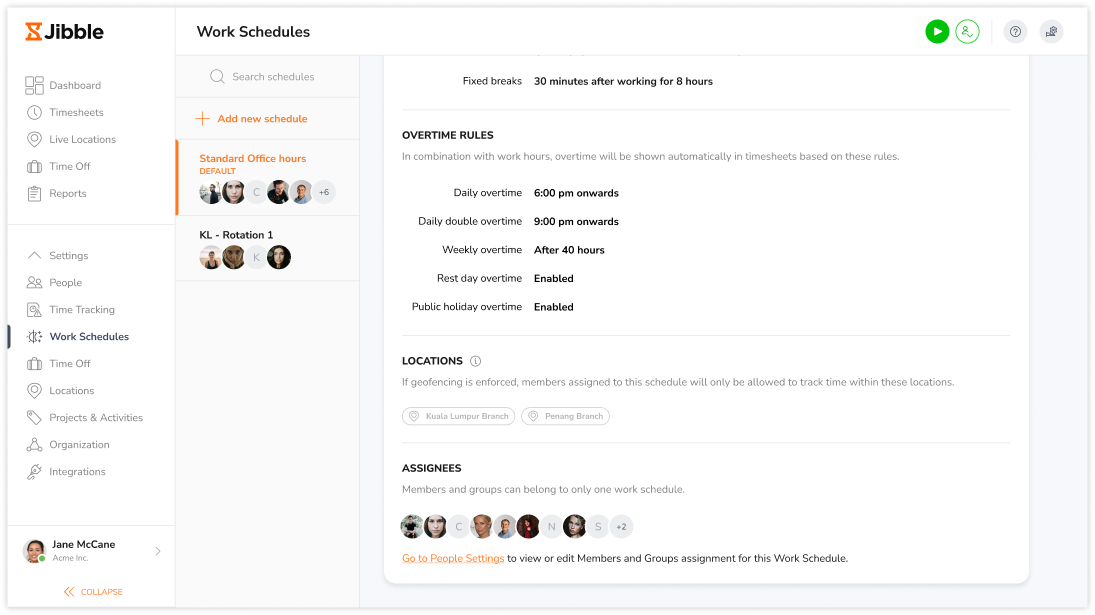
Atanan tüm üyelerin ve grupların kapsamlı bir listesi için “Kişi Ayarlarına Git” düğmesine tıklayın. Bu sizi Kişiler sekmesine yönlendirecek ve atanan üyeleri ve/veya grupları vurgulayacaktır.
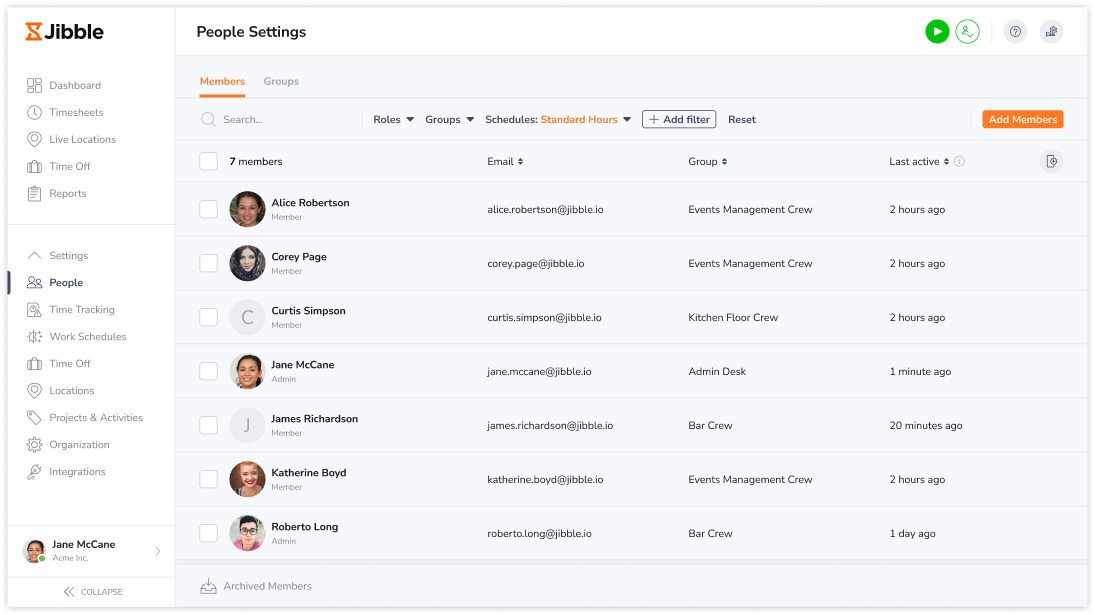
- İzin politikaları ve projeler
Hangi üyelerin ve grupların izin politikalarına ve projelere atandığını görmek için ilgili sekmelere gidin: İzinler ve Tatillerve Etkinlikler ve Projeler.
Bu sekmelerde, her bir varlık için atanmış üyeleri ve/veya grupları temsil eden avatarları göreceksiniz. Atanan tüm üyelerin ve grupların tam listesi için, izin politikası veya proje adının yanındaki kalem simgesine tıklayın ve Üyeler alanına erişin. Burada gerekli düzenlemeleri yapabileceksiniz.